Alltid-på-skärm fungerar inte på iPhone 14 Pro? Här är 10 korrigeringar
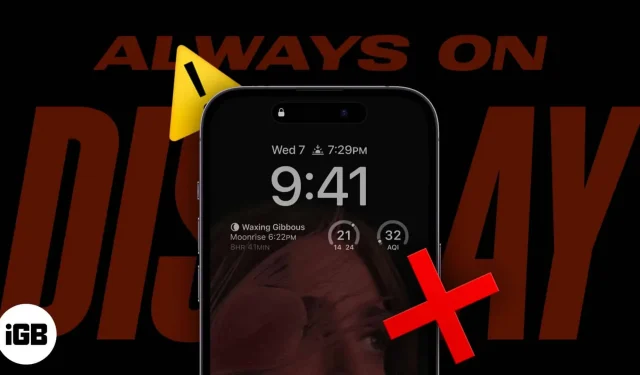
Scenarier när AOD iPhone 14 Pro stängs av automatiskt:
- När iPhone ligger i ryggsäcken eller fickan
- Om iPhone ställs upp och ner
- När din Apple Watch är närmare din iPhone
Med iPhone 14-serien har Apple äntligen introducerat Always-On display, en funktion som användarna har väntat på länge. Men redan innan spänningen hade lagt sig började många användare stöta på problem med AOD.
Det är inget någon vill se efter att ha köpt sin dröm-iPhone. Det är därför jag är här för att hjälpa dig att fixa problemet med att alltid på skärmen inte fungerar på din iPhone och ta den spänningsnivån tillbaka till högt igen.
- Se till att du har aktiverat Always On Display
- Uppdatera din iPhone till den senaste versionen av iOS
- Inaktivera lågenergiläge
- Ändra sömnfokus
- Inaktivera kontinuitetskamera på iPhone
- Aktivera/inaktivera Raise to Wake på iPhone
- Inaktivera CarPlay på iPhone
- Starta om din iPhone
- Återställ iPhone
- Kontakta Apples support
1. Se till att du har aktiverat Always On Display
Även om Always-On Display-funktionen på iPhone 14 Pro är aktiverad som standard, är det fortfarande en bra idé att se till att den är aktiverad. Kanske du eller någon annan kan ha ändrat dem genom att pilla med inställningarna. Låt oss gå och se om det är på.
- Öppna Inställningar.
- Tryck på Display & Ljusstyrka.
- Slå på alltid på.
Även om den är på, stäng bara av den och slå sedan på den igen och se om problemet är åtgärdat.
2. Uppdatera din iPhone till den senaste versionen av iOSS.
Medan iOS 16 har många funktioner för att förbättra din upplevelse, finns det också många oönskade buggar som påverkar användarupplevelsen. Några av dessa fel kan vara anledningen till att du inte kan använda AOD på din iPhone 14 Pro.
Lyckligtvis släpper Apple alltid en uppdatering så fort det upptäcker en bugg. Därför är det alltid bäst att använda den senaste versionen av iOS.
Så gå till Inställningar → Allmänt → Programuppdatering och se om det finns några nya uppdateringar tillgängliga att installera. Du kan också aktivera automatiska uppdateringar för att alltid få de senaste iOS-uppdateringarna. Förutom denna metod finns det många andra sätt att uppdatera din iPhone som vi har nämnt i vår detaljerade guide.
3. Inaktivera lågenergiläge.
För de som undrar om AOD påverkar 14 Pro:s batteritid är svaret ja. Därför, om du har aktiverat lågenergiläge, måste du inaktivera det för att kunna använda den här funktionen.
Det finns två sätt att stänga av energisparläget på iPhone. Gå till ”Inställningar”→ ”Batteri”→ stäng av energisparläget.
4. Ändra sömnfokus
Apple vet att du inte vill att din iPhone alltid ska lysa upp skärmen medan du sover. I viloläge kommer den därför automatiskt att stänga av den alltid påslagna skärmen. För att lösa det här problemet kan du göra något av följande:
- Ändra/inaktivera fokus från kontrollcenter.
- Om du har länkat låsskärmen till fokus, ändra låsskärmen.
- Du kan också göra denna ändring i inställningarna.
Du kan också göra denna ändring i inställningarna. Gå till ”Inställningar” → ”Fokus” → välj ”Fokus” som du väljer.
5. Inaktivera kontinuitetskamera på iPhone
Om du har aktiverat kontinuitetskameran på din iPhone kommer du inte att kunna använda funktionen Alltid på samtidigt medan din Mac använder iPhone-kameran. För att lösa det här problemet måste du inaktivera det här alternativet:
- Öppna Inställningar på din iPhone.
- Tryck på Allmänt.
- Välj AirPlay och överlämning.
- Aktivera här kontinuitetskameran.
6. Slå på/av Höj för att vakna på iPhone
Din iPhone avslutar AOD när du tar upp den och återgår till AOD när du sätter tillbaka den. Men på grund av vissa buggar kanske den inte återvänder till den mörka skärmen. För att lösa det här problemet:
- Startinställningar.
- Välj Display & Ljusstyrka.
- Stäng av Raise to Wake.
- Slå sedan på den igen.
7. Inaktivera CarPlay på iPhone
Apple har utvecklat en funktion för att automatiskt inaktivera AOD när den är ansluten till CarPlay. Så stäng av den och då är AOD alltid tillgänglig på din iPhone.
- Öppna Inställningar.
- Tryck på Allmänt.
- Välj Carplay.
- Välj här den bil du vill ta bort.
- Välj nu ”Glöm den här bilen”.
8. Starta om din iPhone
Vanligtvis kan vissa fel enkelt fixas med en snabb omstart. Om det inte hjälper kan du ta ett steg till och tvinga omstart av din iPhone. Om du startar om din iPhone rensas all cache tillsammans med fel. Detta kan fixa AOD-problemet på din iPhone 14 Pro.
Eftersom det inte finns någon omstart i vårt liv, låt åtminstone vår iPhone starta om ?
9. Återställ iPhone
Återigen, något vi inte kan göra med oss själva, men vi kan med våra iPhones. Efter att ha återställt din iPhone till fabriksinställningarna kan den börja ett nytt liv och eventuella buggar som hindrar AOD från att fungera korrekt kan också tas bort.
Men innan du helt raderar allt i din iPhones minne, säkerhetskopiera dina filer. Annars kan du ha ett större problem och måste börja leta efter iPhone-programvara för dataåterställning för att återställa de förlorade data.
10. Kontakta Apples support
Om ingen av metoderna som nämns här hjälper till att få Always On att arbeta på din iPhone, som en sista utväg, kontakta Apple Support och sök hjälp. Var noga med att vara artig mot representanten eftersom de borde kunna hjälpa dig med problemet du har med din iPhone.
Det är allt!
Always On är en funktion som fansen har efterfrågat från Apple länge. Tyvärr, på grund av vissa programvarubuggar, kommer du inte att kunna ”alltid” använda den här funktionen, så jag har tagit med dig alla dessa korrigeringar. Var den här guiden till hjälp för dig? Om du har ytterligare frågor, låt mig veta i kommentarerna.



Lämna ett svar